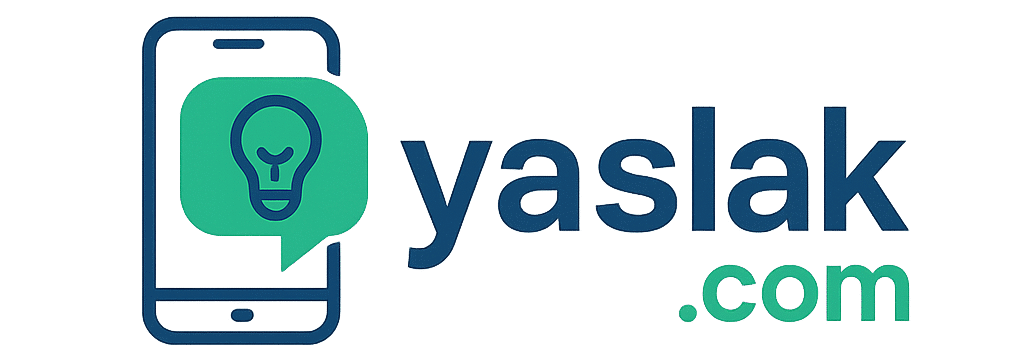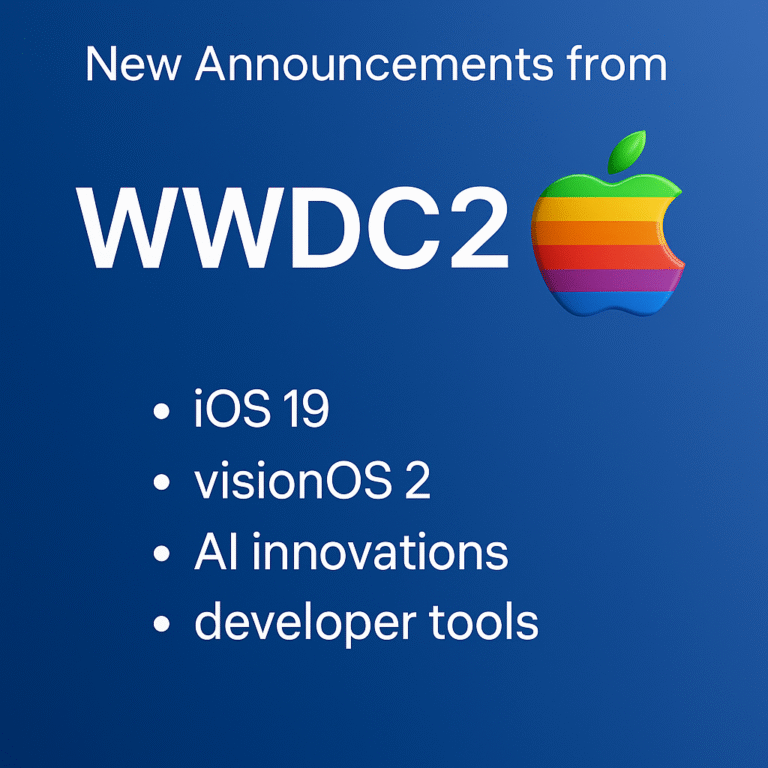Comment scanner un document avec son smartphone : le guide complet (2025)
Scanner un document avec son smartphone est aujourd’hui devenu une pratique courante en France. Que ce soit pour envoyer un document administratif, transmettre un contrat signé ou numériser des notes importantes, votre téléphone peut se transformer en un scanner portable très efficace. Ce tutoriel complet vous explique, étape par étape, comment réussir vos scans et les partager facilement. Cet article, optimisé pour le SEO, contient toutes les informations utiles pour apprendre à scanner un document avec son smartphone.
Pourquoi scanner un document avec son smartphone ?
Scanner un document avec un smartphone présente de nombreux avantages :
- Praticité : plus besoin de scanner traditionnel ou d’imprimante multifonction.
- Rapidité : vous scannez et envoyez en quelques secondes.
- Qualité : les applications modernes proposent des scans en haute résolution.
- Gratuité : la plupart des applications de scan sont gratuites.
- Mobilité : vous pouvez scanner où que vous soyez, sans matériel lourd.
De plus, scanner un document avec son smartphone est particulièrement utile pour des démarches administratives, des inscriptions scolaires, des demandes de logement ou des échanges professionnels. En France, ce type de tutoriel est très recherché car il répond à un besoin quotidien.
Quelles applications pour scanner un document avec un smartphone ?
Pour scanner un document avec votre téléphone, il vous faut une application adaptée. Voici les plus populaires en France :
- Adobe Scan : gratuite, intuitive et efficace. Elle permet de convertir vos documents en PDF, de les recadrer et de les optimiser automatiquement.
- Microsoft Lens : très utilisée dans un cadre professionnel, elle s’intègre parfaitement avec OneDrive et Office.
- CamScanner : application populaire, avec options de retouche et de reconnaissance optique des caractères (OCR).
- Google Drive : intègre un scanner directement dans l’application Android.
Téléchargez l’application choisie sur le Google Play Store ou l’App Store.
Étapes pour scanner un document avec son smartphone
1️⃣ Préparer votre document
- Posez le document sur une surface plate et propre.
- Disposez d’un bon éclairage naturel ou artificiel pour éviter les ombres.
- Évitez les reflets si votre document est plastifié.
2️⃣ Ouvrir l’application de scan
- Lancez l’application installée (par exemple Adobe Scan ou Microsoft Lens).
- Sélectionnez l’option scanner un document.
3️⃣ Capturer l’image
- Cadrez bien le document à l’écran.
- L’application détecte automatiquement les bords et ajuste l’image.
- Prenez la photo.
Vous pouvez ensuite vérifier le résultat et ajuster les bords si nécessaire.
4️⃣ Modifier et optimiser le document scanné
- Recadrez manuellement si l’automatique ne suffit pas.
- Améliorez la lisibilité avec les filtres proposés : noir et blanc, contraste élevé, couleur…
- Supprimez les pages inutiles ou ajoutez-en si vous scannez plusieurs feuilles.
5️⃣ Enregistrer et partager le scan
- Enregistrez le fichier sous un nom clair (ex : « Carte Identité Recto.pdf »).
- Choisissez le format (PDF ou image selon vos besoins).
- Envoyez-le par e-mail, WhatsApp, ou stockez-le sur Google Drive, OneDrive ou Dropbox.
Astuces pour un scan de qualité avec votre smartphone
- Stabilisez le téléphone : évitez les flous en tenant fermement l’appareil ou en utilisant un support.
- Vérifiez la luminosité : trop sombre, le texte sera illisible ; trop clair, le document sera surexposé.
- Nettoyez l’objectif : une lentille propre garantit un meilleur résultat.
- Renommez systématiquement vos fichiers : cela facilite leur classement et leur recherche.
Scanner un document avec son smartphone : pour quelles utilisations ?
- Démarches administratives (CAF, sécurité sociale, impôts…)
- Demandes de logement
- Candidatures à un emploi
- Inscriptions scolaires
- Envoi de documents légaux (contrats, attestations…)
- Gestion des documents personnels (factures, quittances…)
Sécurité et confidentialité des documents scannés
- Protégez vos fichiers sensibles : certaines applications (comme Adobe Scan) permettent de protéger par mot de passe.
- Privilégiez le stockage sur un cloud sécurisé.
- Effacez les fichiers inutiles de votre téléphone pour éviter toute fuite.
Conclusion : scanner un document avec son smartphone est simple et rapide
Scanner un document avec son smartphone est un geste du quotidien qui vous fait gagner du temps. Grâce aux applications gratuites et faciles à utiliser, vous numérisez vos papiers en quelques secondes et les partagez en toute sécurité. Suivez ce guide et profitez des nombreux avantages qu’offre votre téléphone pour scanner vos documents. Si vous cherchez un tutoriel sur comment scanner un document avec son smartphone, vous êtes au bon endroit.